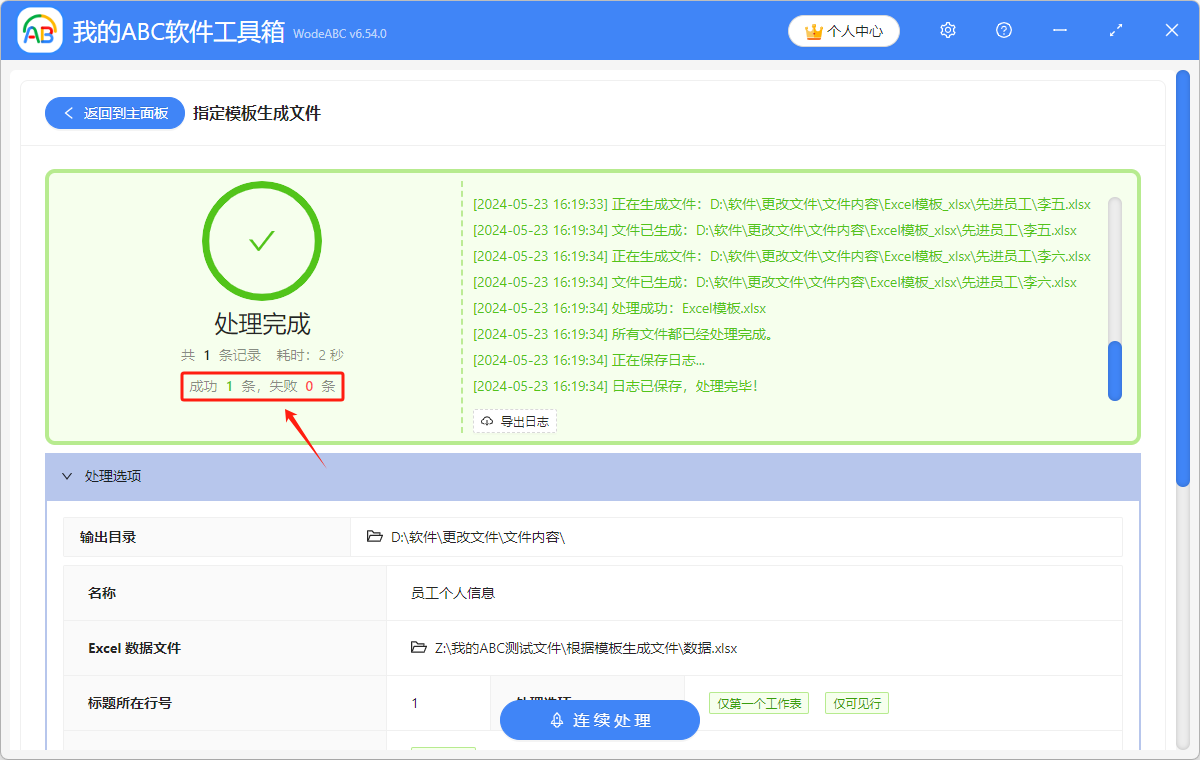根據公司員工的相關信息,給每位員工整理出單獨的個人信息文件,是我們在工作中可能遇到的事情。 在模板文件中逐一填寫每個員工的信息,這個方法顯然比較慢。 那麼如何快速的生成員工個人信息文件,便是我們需要解決的問題。 下面給大家介紹一個方法,通過 Excel 數據文件和 Word、PDF、Excel、文本、PPT 形式的模板文件,建立數據文件與模板文件的關係,批量的生成員工的個人信息表。 這裡選擇 Excel 形式的模板文件給大家進行示範。
使用場景
想要通過模板文件快速的生成個人信息表等其它文件時,可以按照 Word、PDF、Excel 等模板文件,然後導入 Excel 數據,批量的生成員工個人信息等其它文件。
效果預覽
處理前:
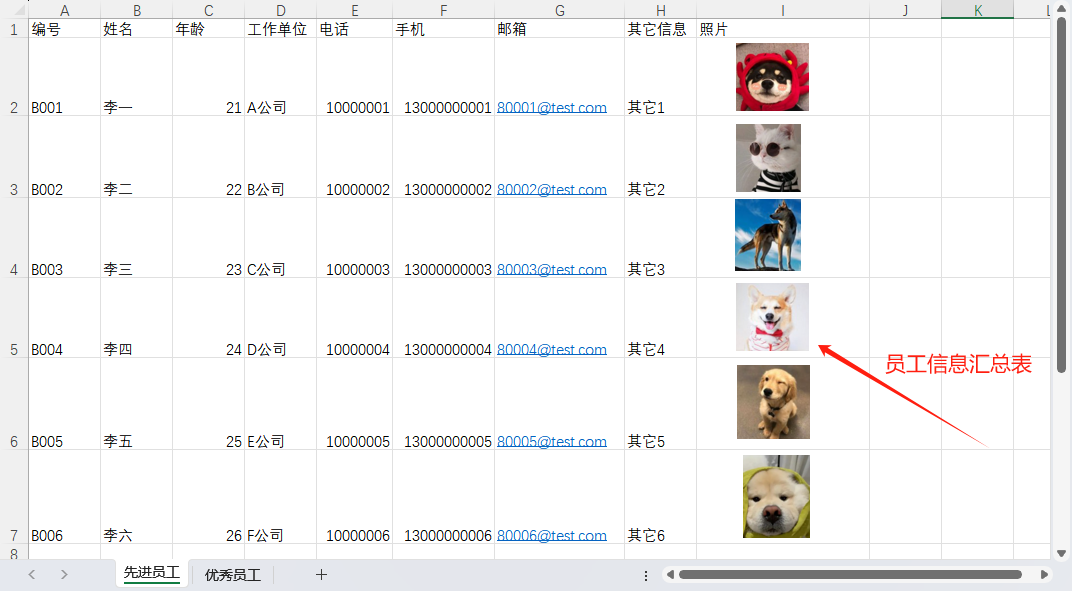
處理後:
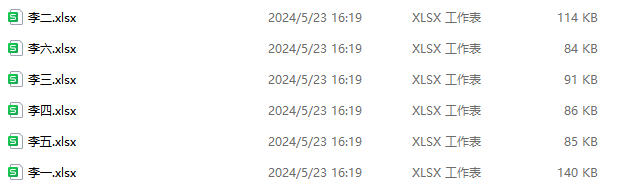
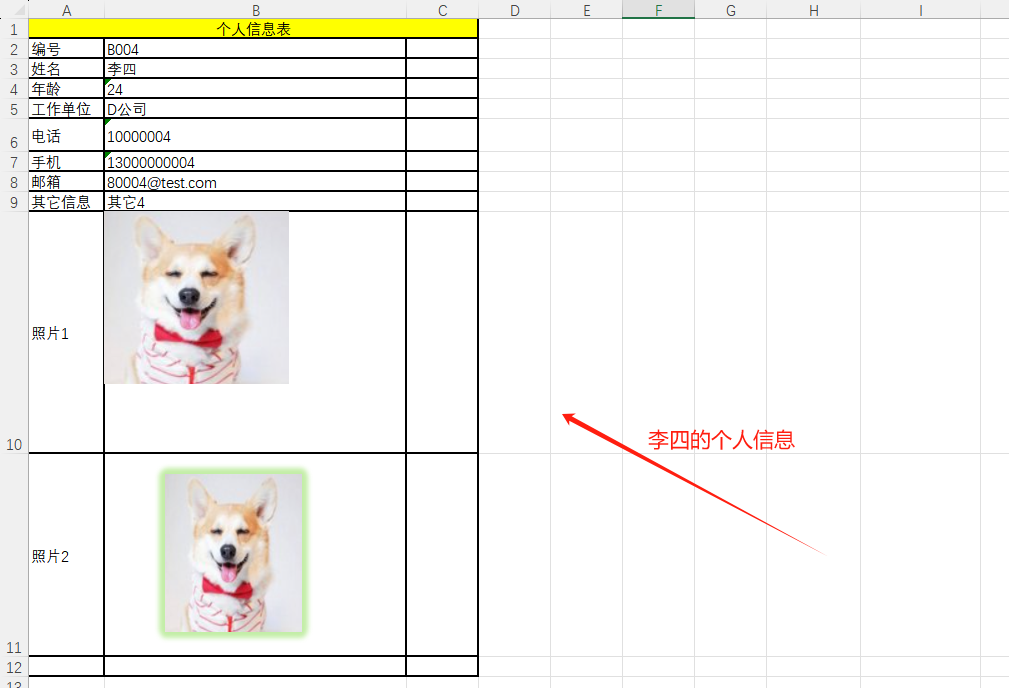
操作步驟
1.準備一個 Excel 數據表和一個 Excel 模板文件。
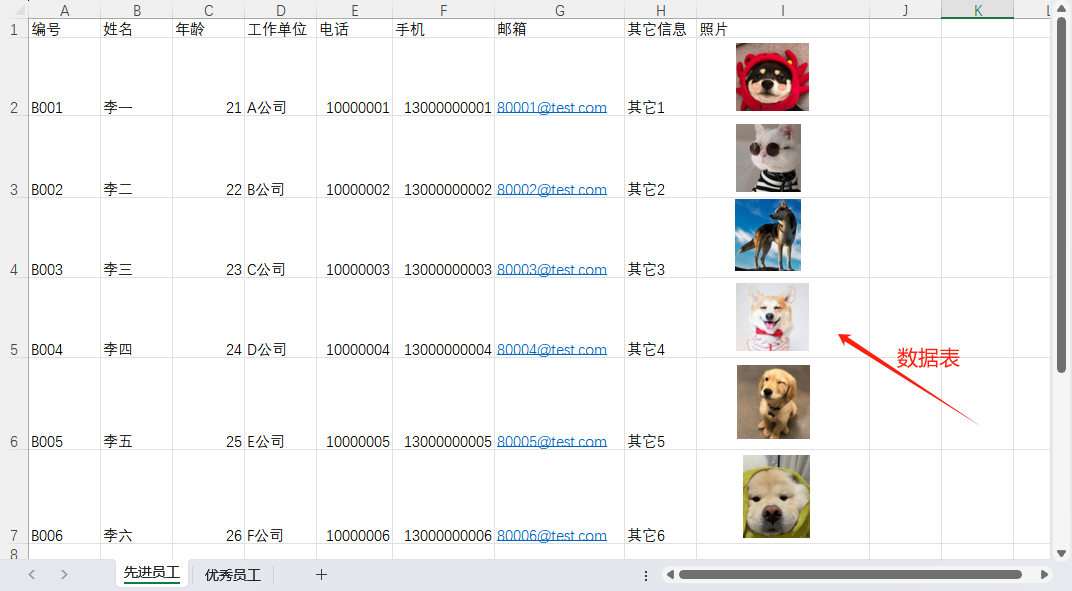
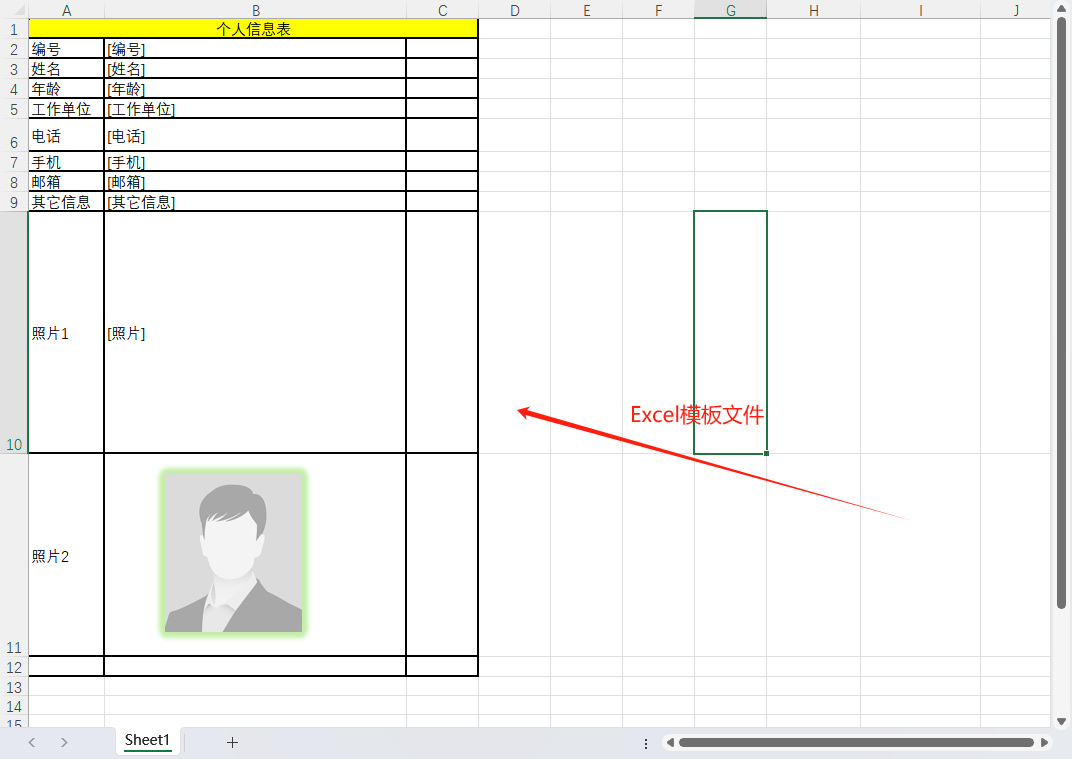
模板文件里,中括號[]中的內容,是將要被替換的內容,在這裡的專業術語叫[占位符]。 模板中的[占位符]通常與 Excel 數據文件中的列是相對應的,並且用英文輸入法狀態下的中括號表示,如「[編號]」。
2.打開下面的這個軟件,依次點擊「文件內容」「生成文件」「指定模板生成文件」。
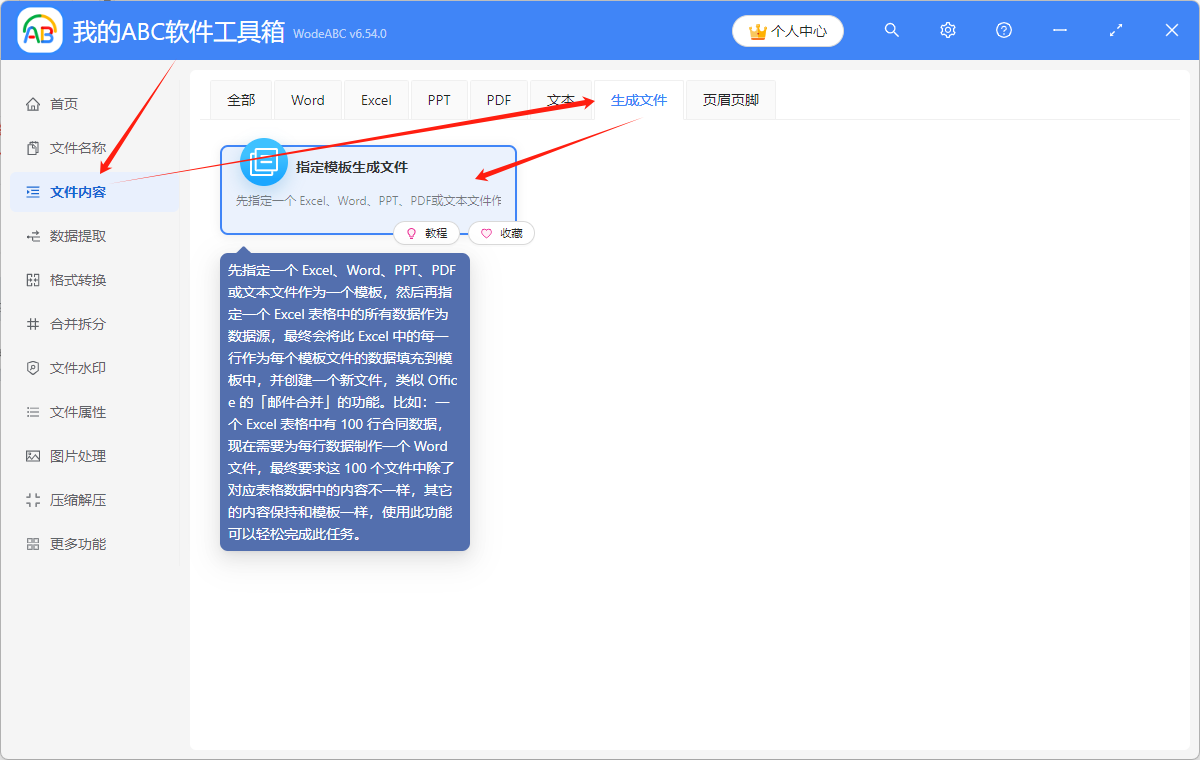
3.點擊「添加文件」,或者「從文件夾中導入文件」,或者直接將想要處理的文件拖到軟件中來。 這三種方法都可以添加 Excel 模板文件,根據自己的習慣進行選擇。
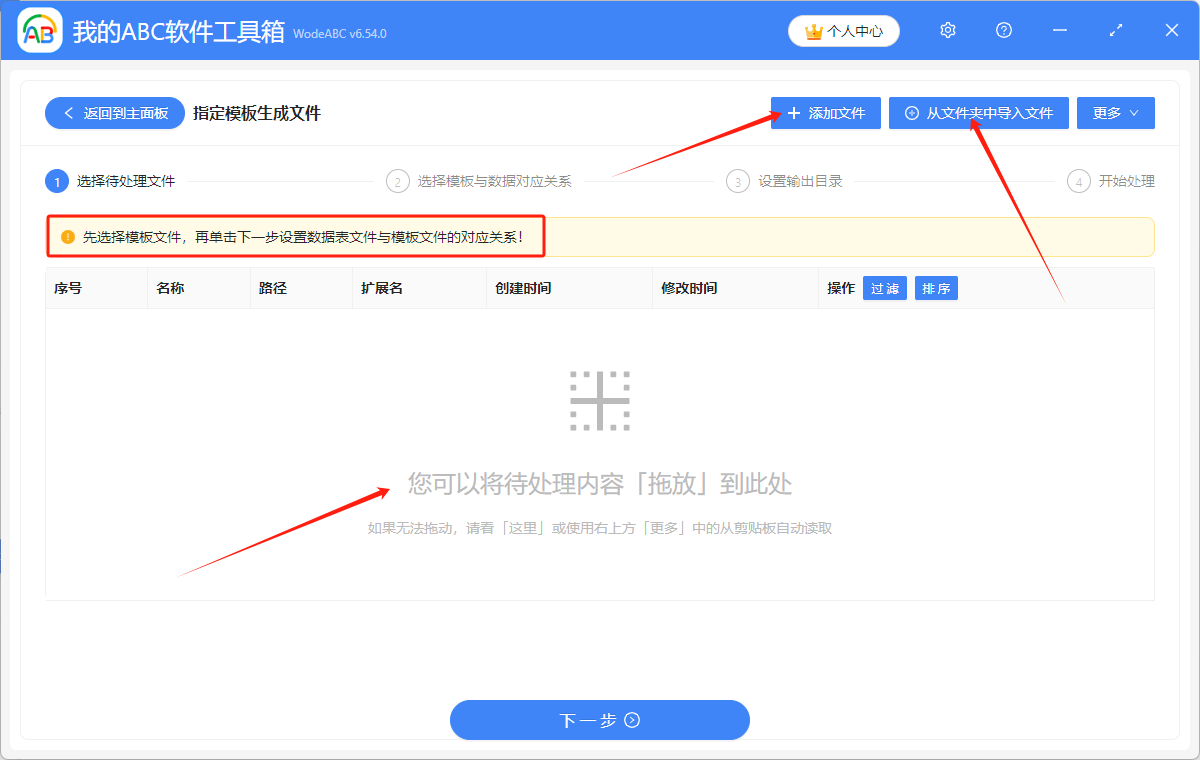
Excel 模板文件添加成功後,會在下方顯示出來。 點擊「下一步」。
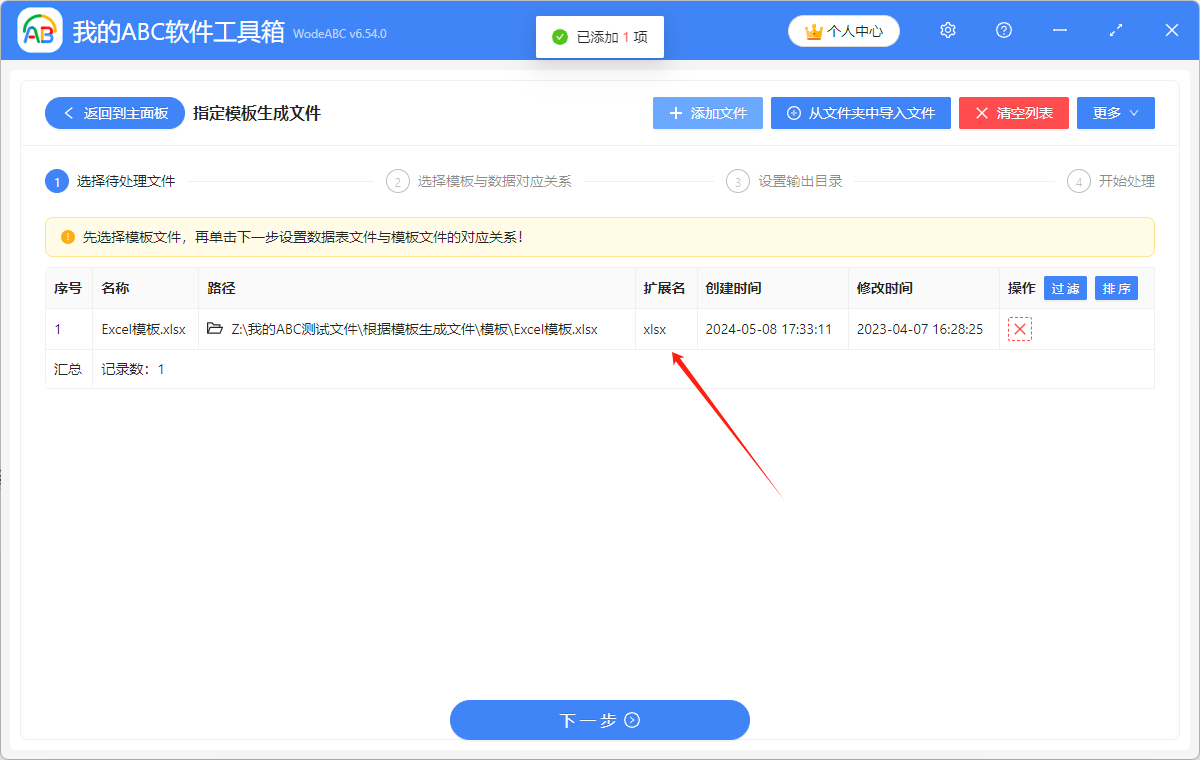
4.點擊「新建對應關係」,建立模板文件與數據文件的對應關係。
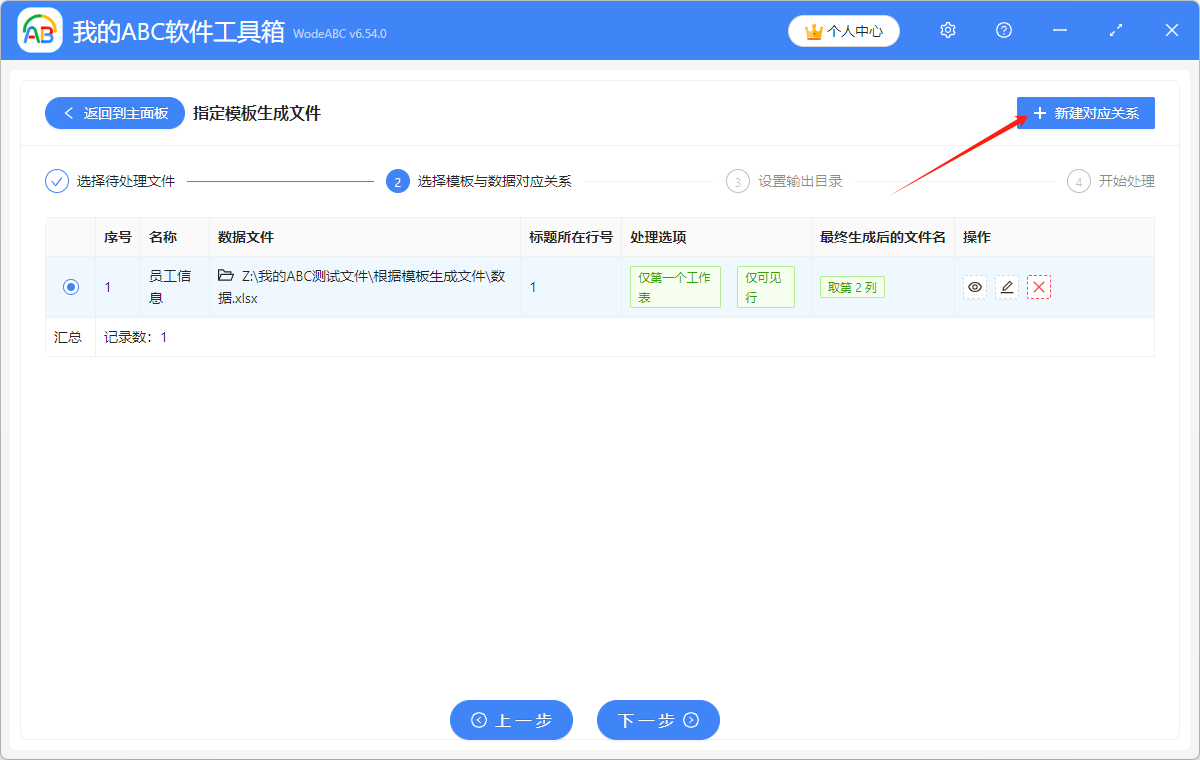
填寫想要的名稱,導入 Excel 數據文件,選擇標題在第幾行。
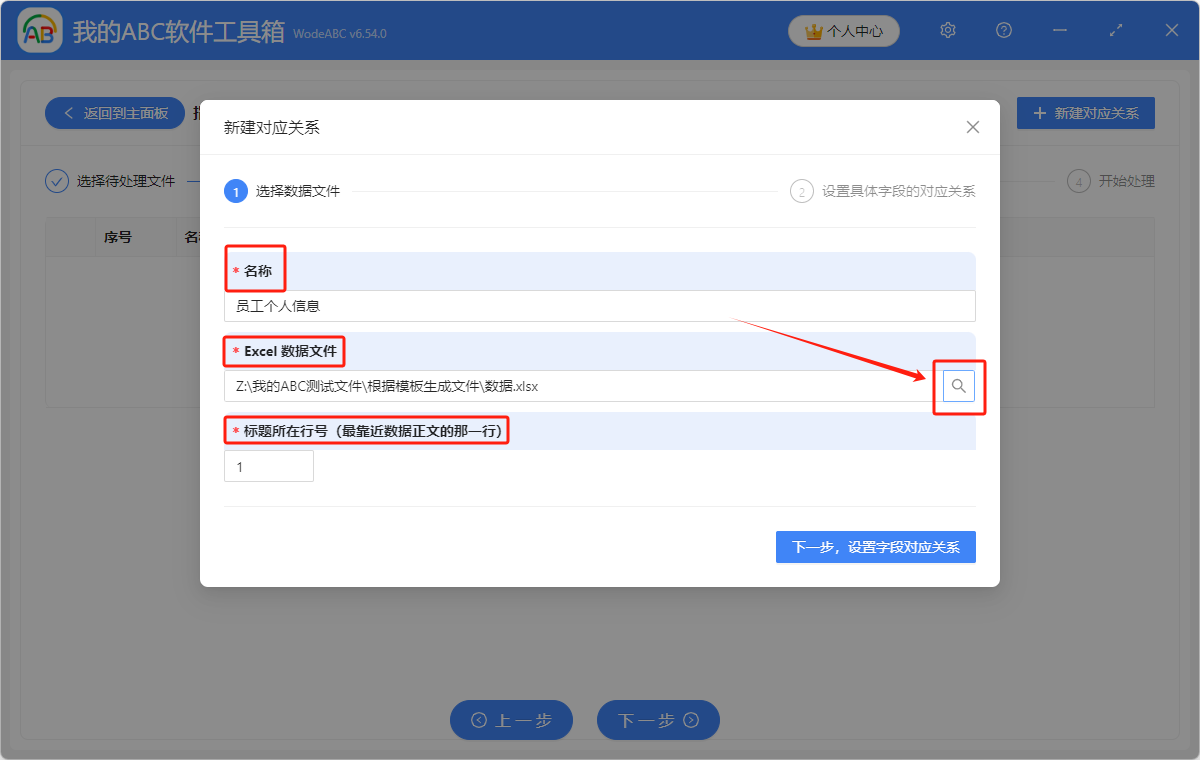
點擊「下一步,設置字段對應關係」,根據自己的需要選擇下方的選項。 想要 Excel 數據文件里的第幾列作為生成後的文件名,那麼文件名所在列就填幾,但是選擇的這一列中不能有重複的內容。
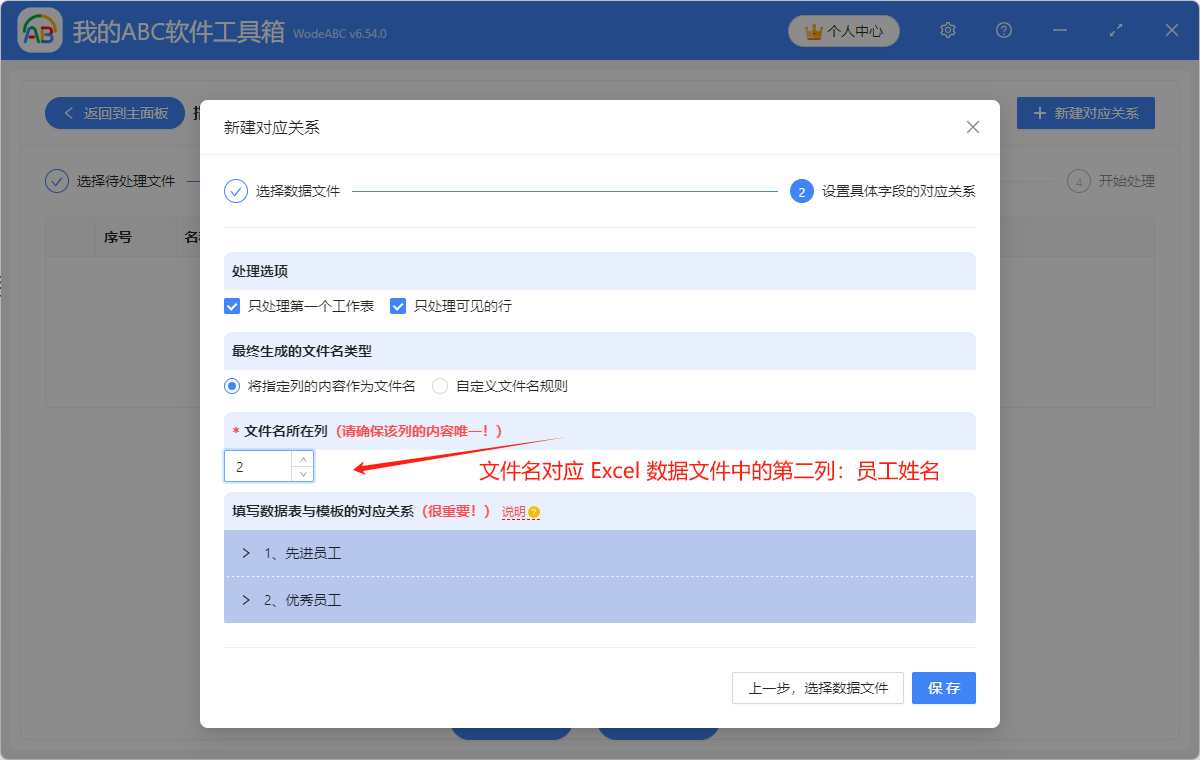
填寫數據表與模板的對應關係,這裡會解析 Excel 文件中的第一行錶頭,第一行的名稱對應模板文件中的[占位符]。 如果內容中有照片,那麼數據表的內省就需要選擇「圖片」。 點擊「保存」。
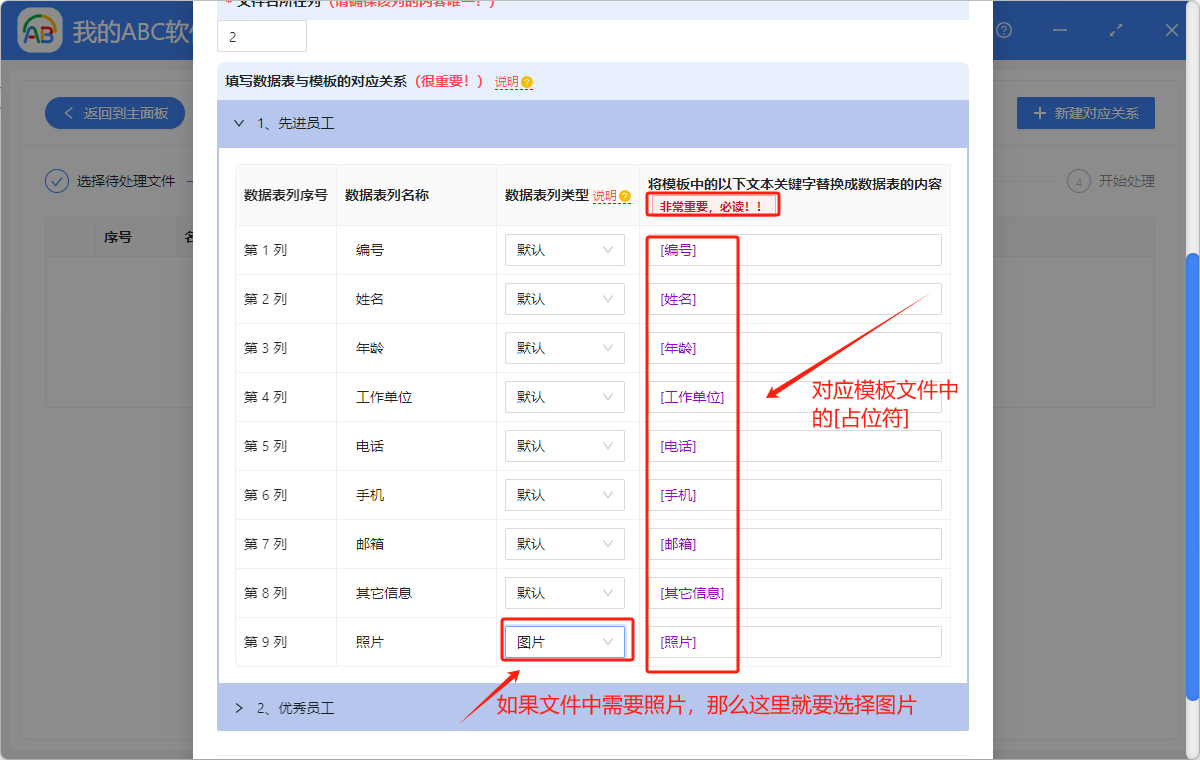
5.勾選剛剛建立好的 Excel 模板文件與 Excel 數據文件的對應關係。 點擊「下一步」。
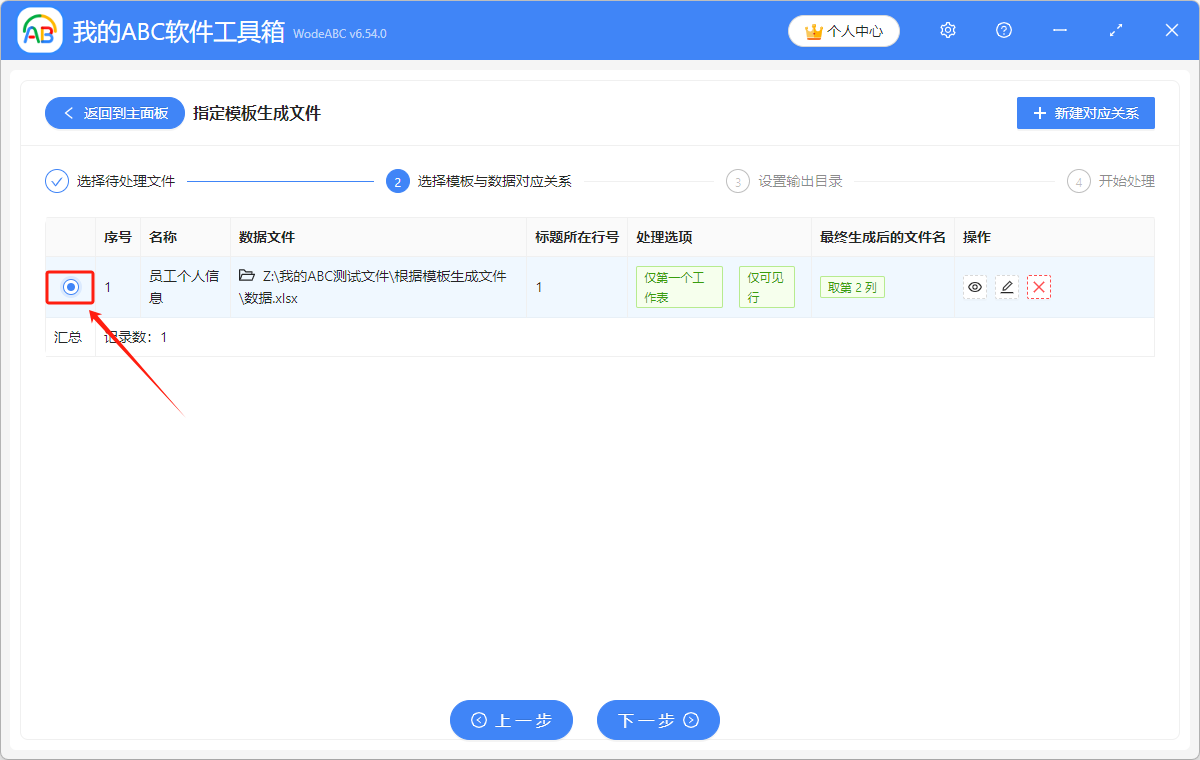
6.點擊「瀏覽」,選擇批量生成的 Excel 文件的保存位置。
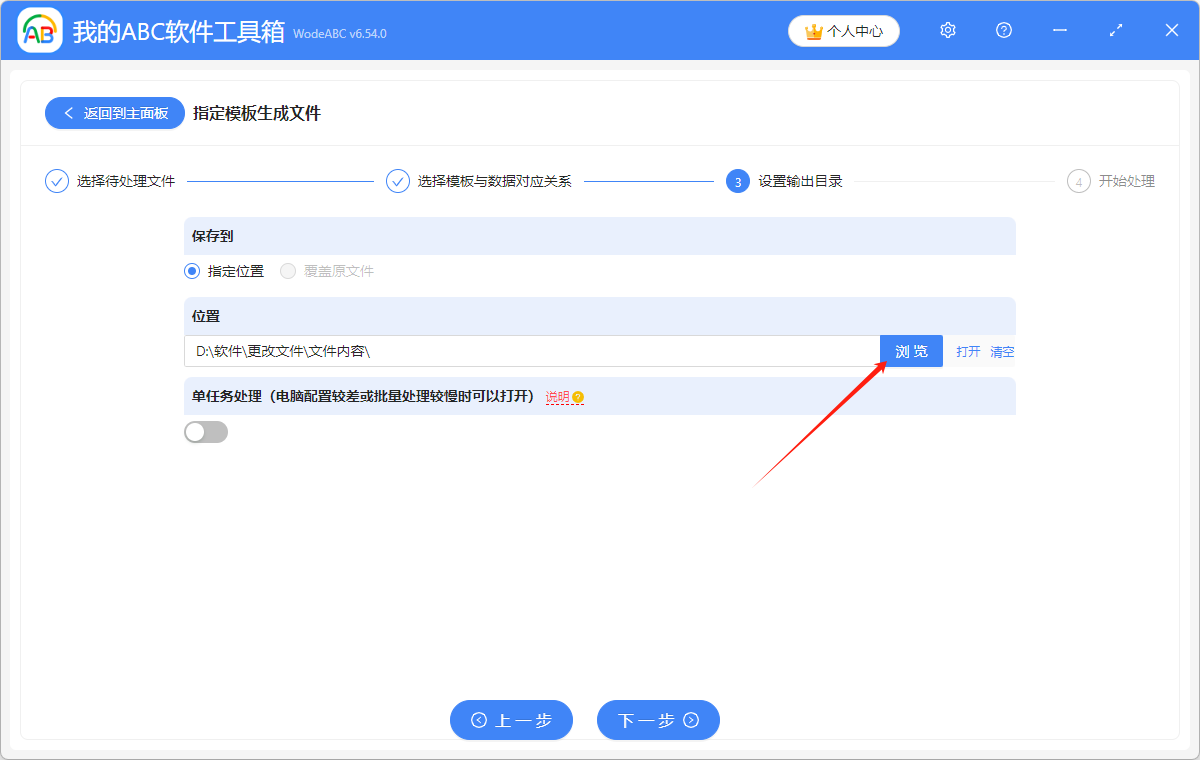
7.顯示「失敗0條」,表示我們成功根據 Excel 模板文件,批量生成了多個 Excel 文件。 在處理後的 Excel 文件的保存位置進行查看就可以了。